carplay TOYOTA PROACE 2020 Manuale duso (in Italian)
[x] Cancel search | Manufacturer: TOYOTA, Model Year: 2020, Model line: PROACE, Model: TOYOTA PROACE 2020Pages: 430, PDF Dimensioni: 47.99 MB
Page 341 of 430
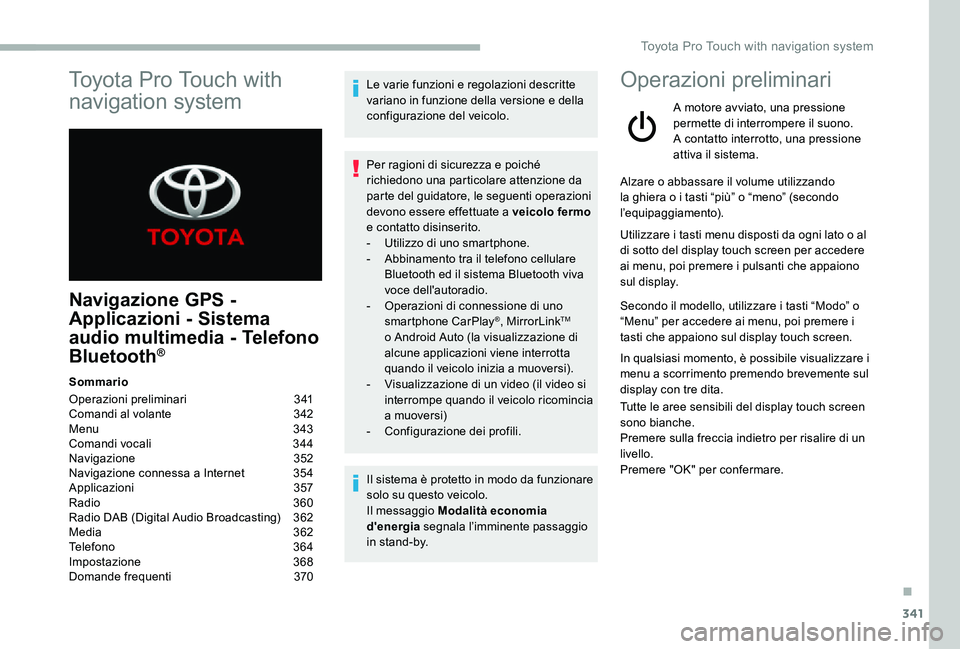
341
Navigazione GPS -
Applicazioni - Sistema
audio multimedia - Telefono
Bluetooth®
Sommario
Operazioni preliminari 341Comandi al volante 342Menu 343Comandi vocali 344Navigazione 352Navigazione connessa a Internet 354Applicazioni 357Radio 360Radio DAB (Digital Audio Broadcasting) 362Media 362Telefono 364Impostazione 368Domande frequenti 370
Le varie funzioni e regolazioni descritte variano in funzione della versione e della configurazione del veicolo.
Per ragioni di sicurezza e poiché richiedono una particolare attenzione da parte del guidatore, le seguenti operazioni devono essere effettuate a veicolo fermo e contatto disinserito.- Utilizzo di uno smartphone.- Abbinamento tra il telefono cellulare Bluetooth ed il sistema Bluetooth viva voce dell'autoradio.- Operazioni di connessione di uno smartphone CarPlay®, MirrorLinkTM o Android Auto (la visualizzazione di alcune applicazioni viene interrotta quando il veicolo inizia a muoversi).- Visualizzazione di un video (il video si interrompe quando il veicolo ricomincia a muoversi)- Configurazione dei profili.
Il sistema è protetto in modo da funzionare solo su questo veicolo.Il messaggio Modalità economia d'energia segnala l’imminente passaggio in stand-by.
Operazioni preliminari
A motore avviato, una pressione permette di interrompere il suono.A contatto interrotto, una pressione attiva il sistema.
Alzare o abbassare il volume utilizzando la ghiera o i tasti “più” o “meno” (secondo l’equipaggiamento).
Utilizzare i tasti menu disposti da ogni lato o al di sotto del display touch screen per accedere ai menu, poi premere i pulsanti che appaiono sul display.
Secondo il modello, utilizzare i tasti “Modo” o “Menu” per accedere ai menu, poi premere i tasti che appaiono sul display touch screen.
In qualsiasi momento, è possibile visualizzare i menu a scorrimento premendo brevemente sul display con tre dita.
Tutte le aree sensibili del display touch screen sono bianche.Premere sulla freccia indietro per risalire di un livello.Premere "OK" per confermare.
Toyota Pro Touch with
navigation system
.
Toyota Pro Touch with navigation system
Page 343 of 430
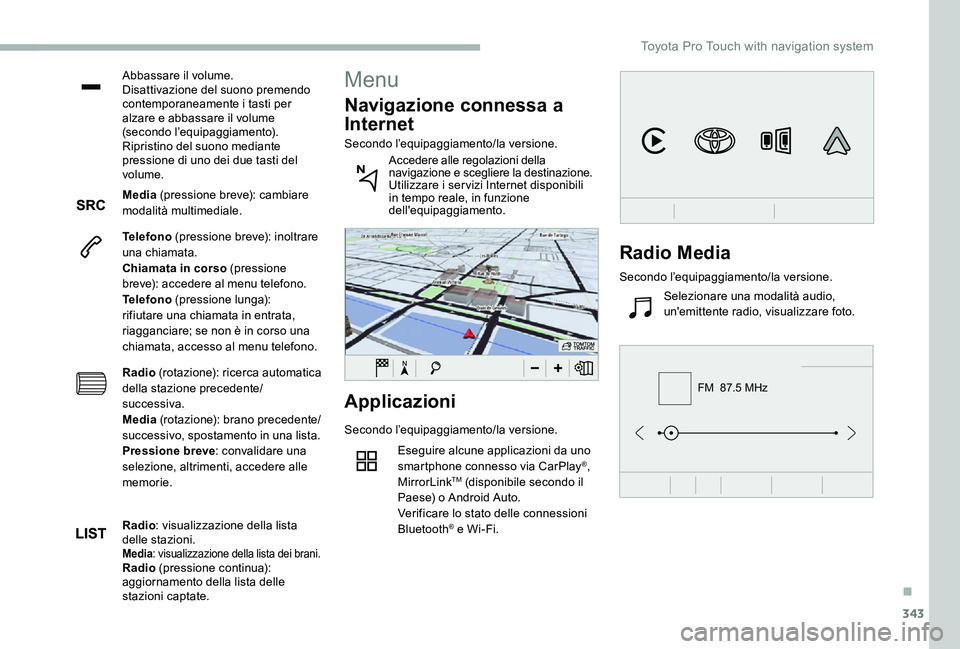
343
FM 87.5 MHz
Abbassare il volume.Disattivazione del suono premendo contemporaneamente i tasti per alzare e abbassare il volume (secondo l’equipaggiamento).Ripristino del suono mediante pressione di uno dei due tasti del volume.
Media (pressione breve): cambiare modalità multimediale.
Telefono (pressione breve): inoltrare una chiamata.Chiamata in corso (pressione breve): accedere al menu telefono.Telefono (pressione lunga): rifiutare una chiamata in entrata, riagganciare; se non è in corso una chiamata, accesso al menu telefono.
Radio (rotazione): ricerca automatica della stazione precedente/successiva.Media (rotazione): brano precedente/successivo, spostamento in una lista.Pressione breve: convalidare una selezione, altrimenti, accedere alle memorie.
Applicazioni
Secondo l’equipaggiamento/la versione.
Eseguire alcune applicazioni da uno smartphone connesso via CarPlay®, MirrorLinkTM (disponibile secondo il Paese) o Android Auto.Verificare lo stato delle connessioni Bluetooth® e Wi-Fi.
Menu
Navigazione connessa a
Internet
Secondo l’equipaggiamento/la versione.
Accedere alle regolazioni della navigazione e scegliere la destinazione.Utilizzare i servizi Internet disponibili in tempo reale, in funzione dell'equipaggiamento.
Radio: visualizzazione della lista delle stazioni.Media: visualizzazione della lista dei brani.Radio (pressione continua): aggiornamento della lista delle stazioni captate.
Radio Media
Secondo l’equipaggiamento/la versione.
Selezionare una modalità audio, un'emittente radio, visualizzare foto.
.
Toyota Pro Touch with navigation system
Page 355 of 430
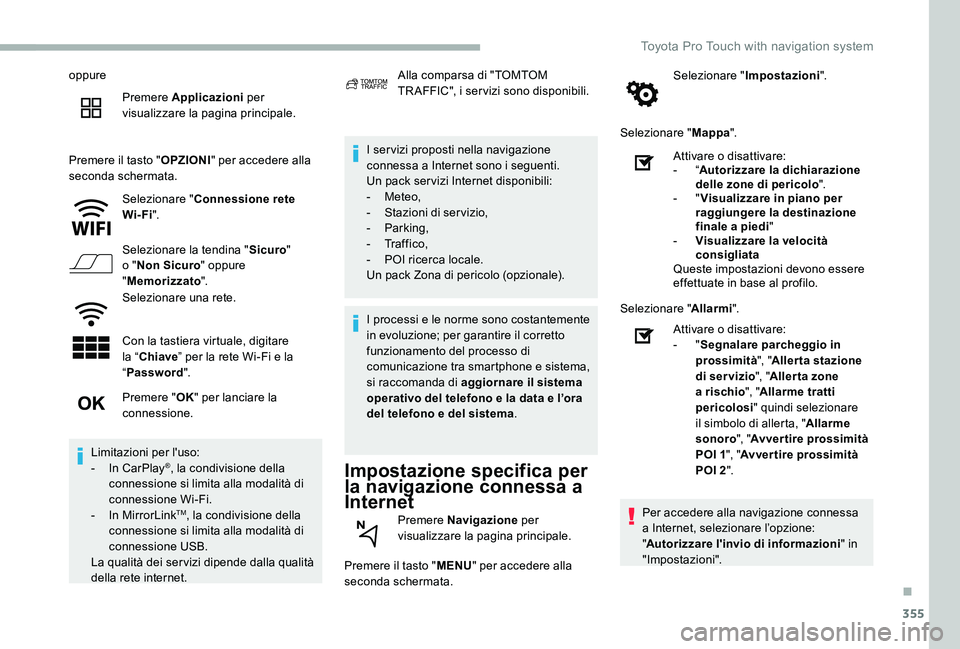
355
oppure
Premere Applicazioni per visualizzare la pagina principale.
Premere il tasto "OPZIONI" per accedere alla seconda schermata.
Selezionare "Connessione rete Wi-Fi".
Selezionare la tendina "Sicuro" o "Non Sicuro" oppure "Memorizzato".
Selezionare una rete.
Con la tastiera virtuale, digitare la “Chiave” per la rete Wi-Fi e la “Password".
I ser vizi proposti nella navigazione connessa a Internet sono i seguenti.Un pack ser vizi Internet disponibili:- Meteo,- Stazioni di servizio,- Parking,
- Tr a f f i c o ,- POI ricerca locale.Un pack Zona di pericolo (opzionale).
Impostazione specifica per la navigazione connessa a Internet
Premere il tasto "MENU" per accedere alla seconda schermata.
Selezionare "Impostazioni".
Selezionare "Mappa".
Premere "OK" per lanciare la connessione.
Limitazioni per l'uso:- In CarPlay®, la condivisione della connessione si limita alla modalità di connessione Wi-Fi.- In MirrorLinkTM, la condivisione della connessione si limita alla modalità di connessione USB.La qualità dei servizi dipende dalla qualità della rete internet.
Alla comparsa di "TOMTOM TR AFFIC", i ser vizi sono disponibili.
I processi e le norme sono costantemente in evoluzione; per garantire il corretto funzionamento del processo di comunicazione tra smartphone e sistema, si raccomanda di aggiornare il sistema operativo del telefono e la data e l’ora del telefono e del sistema.
Premere Navigazione per visualizzare la pagina principale.
Attivare o disattivare:- “Autorizzare la dichiarazione delle zone di pericolo".- "Visualizzare in piano per raggiungere la destinazione finale a piedi"- Visualizzare la velocità consigliataQueste impostazioni devono essere effettuate in base al profilo.
Selezionare "Allarmi".
Attivare o disattivare:- "Segnalare parcheggio in prossimità", "Aller ta stazione di ser vizio", "Aller ta zone a rischio", "Allarme tratti pericolosi" quindi selezionare il simbolo di allerta, "Allarme sonoro", "Avvertire prossimità POI 1", "Avvertire prossimità POI 2".
Per accedere alla navigazione connessa a Internet, selezionare l’opzione: "Autorizzare l'invio di informazioni" in "Impostazioni".
.
Toyota Pro Touch with navigation system
Page 357 of 430
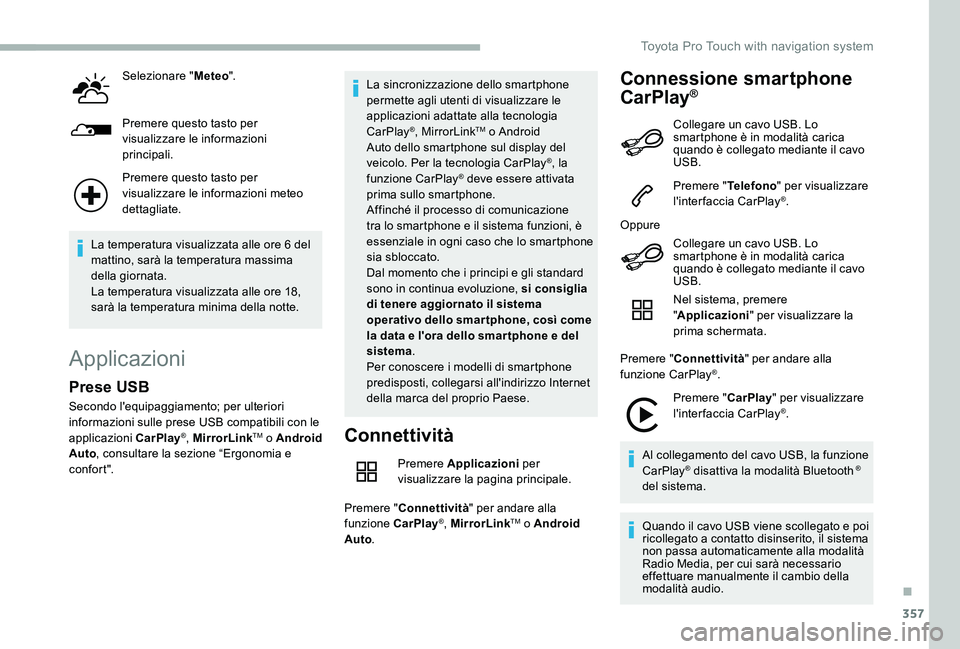
357
Selezionare "Meteo".
Premere questo tasto per visualizzare le informazioni principali.
Premere questo tasto per visualizzare le informazioni meteo dettagliate.
La temperatura visualizzata alle ore 6 del mattino, sarà la temperatura massima della giornata.La temperatura visualizzata alle ore 18, sarà la temperatura minima della notte.
Applicazioni
Connettività
Premere Applicazioni per visualizzare la pagina principale.
Premere "Connettività" per andare alla funzione CarPlay®, MirrorLinkTM o Android Auto.
Connessione smartphone
CarPlay®
Prese USB
Secondo l'equipaggiamento; per ulteriori informazioni sulle prese USB compatibili con le applicazioni CarPlay®, MirrorLinkTM o Android Auto, consultare la sezione “Ergonomia e c o nfo r t ".
La sincronizzazione dello smartphone permette agli utenti di visualizzare le applicazioni adattate alla tecnologia CarPlay®, MirrorLinkTM o Android Auto dello smartphone sul display del veicolo. Per la tecnologia CarPlay®, la funzione CarPlay® deve essere attivata prima sullo smartphone.Affinché il processo di comunicazione tra lo smartphone e il sistema funzioni, è essenziale in ogni caso che lo smartphone sia sbloccato.Dal momento che i principi e gli standard sono in continua evoluzione, si consiglia di tenere aggiornato il sistema operativo dello smartphone, così come la data e l'ora dello smar tphone e del sistema.Per conoscere i modelli di smartphone predisposti, collegarsi all'indirizzo Internet della marca del proprio Paese.
Collegare un cavo USB. Lo smartphone è in modalità carica quando è collegato mediante il cavo USB.
Premere "Telefono" per visualizzare l'interfaccia CarPlay®.
Oppure
Collegare un cavo USB. Lo smartphone è in modalità carica quando è collegato mediante il cavo USB.
Nel sistema, premere "Applicazioni" per visualizzare la prima schermata.
Premere "Connettività" per andare alla funzione CarPlay®.
Premere "CarPlay" per visualizzare l'interfaccia CarPlay®.
Al collegamento del cavo USB, la funzione CarPlay® disattiva la modalità Bluetooth ® del sistema.
Quando il cavo USB viene scollegato e poi ricollegato a contatto disinserito, il sistema non passa automaticamente alla modalità Radio Media, per cui sarà necessario effettuare manualmente il cambio della modalità audio.
.
Toyota Pro Touch with navigation system
Page 377 of 430
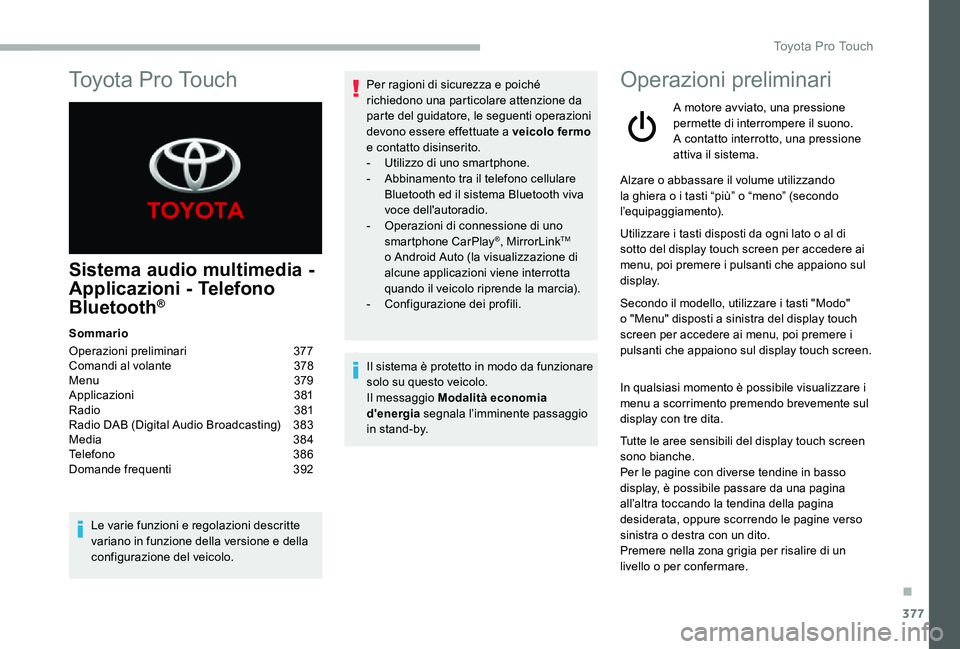
377
Sistema audio multimedia -
Applicazioni - Telefono
Bluetooth®
Sommario
Operazioni preliminari 377Comandi al volante 378Menu 379Applicazioni 381Radio 381Radio DAB (Digital Audio Broadcasting) 383Media 384Telefono 386Domande frequenti 392
Le varie funzioni e regolazioni descritte variano in funzione della versione e della configurazione del veicolo.
Per ragioni di sicurezza e poiché richiedono una particolare attenzione da parte del guidatore, le seguenti operazioni devono essere effettuate a veicolo fermo e contatto disinserito.- Utilizzo di uno smartphone.- Abbinamento tra il telefono cellulare Bluetooth ed il sistema Bluetooth viva voce dell'autoradio.- Operazioni di connessione di uno smartphone CarPlay®, MirrorLinkTM o Android Auto (la visualizzazione di alcune applicazioni viene interrotta quando il veicolo riprende la marcia).- Configurazione dei profili.
Il sistema è protetto in modo da funzionare solo su questo veicolo.Il messaggio Modalità economia d'energia segnala l’imminente passaggio in stand-by.
Operazioni preliminari
A motore avviato, una pressione permette di interrompere il suono.A contatto interrotto, una pressione attiva il sistema.
Alzare o abbassare il volume utilizzando la ghiera o i tasti “più” o “meno” (secondo l’equipaggiamento).
Utilizzare i tasti disposti da ogni lato o al di sotto del display touch screen per accedere ai menu, poi premere i pulsanti che appaiono sul display.
Secondo il modello, utilizzare i tasti "Modo" o "Menu" disposti a sinistra del display touch screen per accedere ai menu, poi premere i pulsanti che appaiono sul display touch screen.
In qualsiasi momento è possibile visualizzare i menu a scorrimento premendo brevemente sul display con tre dita.
Tutte le aree sensibili del display touch screen sono bianche.Per le pagine con diverse tendine in basso display, è possibile passare da una pagina all’altra toccando la tendina della pagina desiderata, oppure scorrendo le pagine verso sinistra o destra con un dito.
Premere nella zona grigia per risalire di un livello o per confermare.
To y o t a P r o To u c h
.
Toyota Pro Touch
Page 380 of 430
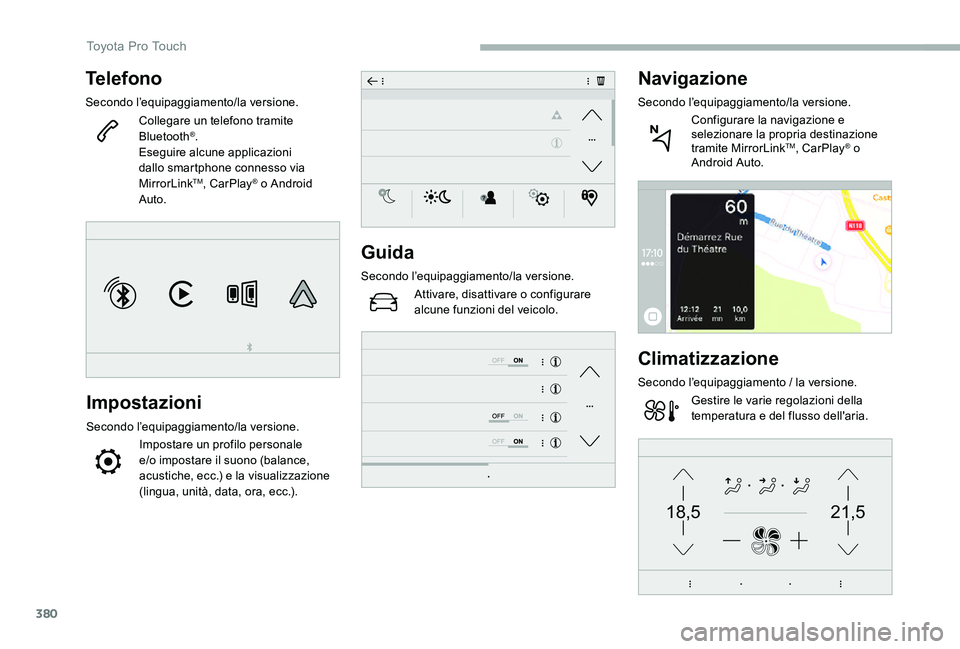
380
21,518,5
Telefono
Secondo l’equipaggiamento/la versione.
Collegare un telefono tramite Bluetooth®.Eseguire alcune applicazioni dallo smartphone connesso via MirrorLinkTM, CarPlay® o Android Auto.
Impostazioni
Secondo l’equipaggiamento/la versione.
Impostare un profilo personale e/o impostare il suono (balance, acustiche, ecc.) e la visualizzazione (lingua, unità, data, ora, ecc.).
Guida
Secondo l’equipaggiamento/la versione.
Attivare, disattivare o configurare alcune funzioni del veicolo.
Navigazione
Secondo l’equipaggiamento/la versione.
Configurare la navigazione e selezionare la propria destinazione tramite MirrorLinkTM, CarPlay® o Android Auto.
Climatizzazione
Secondo l’equipaggiamento / la versione.
Gestire le varie regolazioni della temperatura e del flusso dell'aria.
Toyota Pro Touch
Page 386 of 430
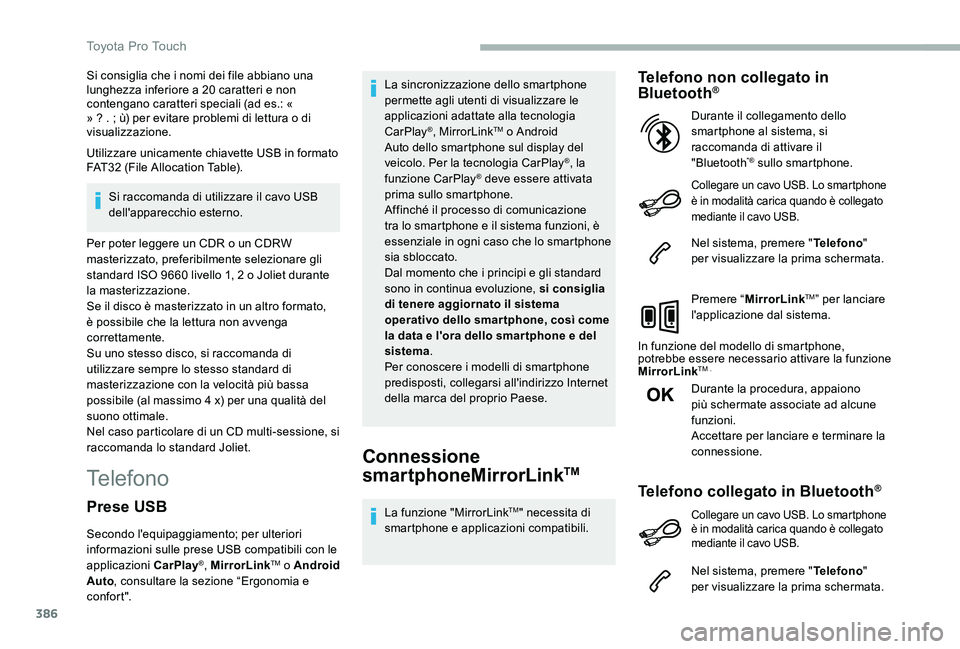
386
Si consiglia che i nomi dei file abbiano una lunghezza inferiore a 20 caratteri e non contengano caratteri speciali (ad es.: « » ? . ; ù) per evitare problemi di lettura o di visualizzazione.
Utilizzare unicamente chiavette USB in formato FAT32 (File Allocation Table).
Si raccomanda di utilizzare il cavo USB dell'apparecchio esterno.
Per poter leggere un CDR o un CDRW
masterizzato, preferibilmente selezionare gli standard ISO 9660 livello 1, 2 o Joliet durante la masterizzazione.Se il disco è masterizzato in un altro formato, è possibile che la lettura non avvenga correttamente.Su uno stesso disco, si raccomanda di utilizzare sempre lo stesso standard di masterizzazione con la velocità più bassa possibile (al massimo 4 x) per una qualità del suono ottimale.Nel caso particolare di un CD multi-sessione, si raccomanda lo standard Joliet.
Telefono
Connessione
smartphoneMirrorLinkTM
La funzione "MirrorLinkTM" necessita di smartphone e applicazioni compatibili.
Telefono non collegato in Bluetooth®
Collegare un cavo USB. Lo smartphone è in modalità carica quando è collegato mediante il cavo USB.
Nel sistema, premere "Telefono" per visualizzare la prima schermata.
Premere “MirrorLinkTM” per lanciare l'applicazione dal sistema.
In funzione del modello di smartphone, potrebbe essere necessario attivare la funzione MirrorLinkTM .
Durante la procedura, appaiono più schermate associate ad alcune funzioni.Accettare per lanciare e terminare la connessione.
Durante il collegamento dello smartphone al sistema, si raccomanda di attivare il "Bluetooth"® sullo smartphone.
Telefono collegato in Bluetooth®
Nel sistema, premere "Telefono" per visualizzare la prima schermata.
Prese USB
Secondo l'equipaggiamento; per ulteriori informazioni sulle prese USB compatibili con le applicazioni CarPlay®, MirrorLinkTM o Android Auto, consultare la sezione “Ergonomia e c o nfo r t ".
La sincronizzazione dello smartphone permette agli utenti di visualizzare le applicazioni adattate alla tecnologia CarPlay®, MirrorLinkTM o Android Auto dello smartphone sul display del veicolo. Per la tecnologia CarPlay®, la funzione CarPlay® deve essere attivata prima sullo smartphone.Affinché il processo di comunicazione tra lo smartphone e il sistema funzioni, è essenziale in ogni caso che lo smartphone sia sbloccato.Dal momento che i principi e gli standard sono in continua evoluzione, si consiglia di tenere aggiornato il sistema operativo dello smartphone, così come la data e l'ora dello smar tphone e del sistema.Per conoscere i modelli di smartphone predisposti, collegarsi all'indirizzo Internet della marca del proprio Paese.
Collegare un cavo USB. Lo smartphone è in modalità carica quando è collegato mediante il cavo USB.
Toyota Pro Touch
Page 387 of 430
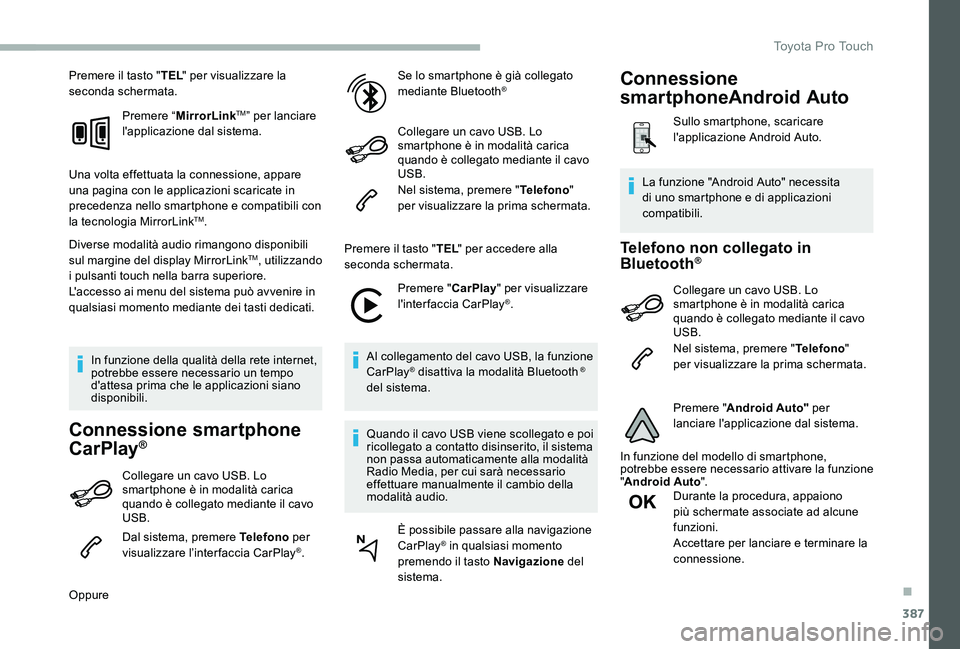
387
Premere il tasto "TEL" per visualizzare la seconda schermata.
Premere “MirrorLinkTM” per lanciare l'applicazione dal sistema.
Una volta effettuata la connessione, appare una pagina con le applicazioni scaricate in precedenza nello smartphone e compatibili con la tecnologia MirrorLinkTM.
Diverse modalità audio rimangono disponibili sul margine del display MirrorLinkTM, utilizzando i pulsanti touch nella barra superiore.L'accesso ai menu del sistema può avvenire in qualsiasi momento mediante dei tasti dedicati.
In funzione della qualità della rete internet, potrebbe essere necessario un tempo d'attesa prima che le applicazioni siano disponibili.
Connessione smartphone
CarPlay®
Collegare un cavo USB. Lo smartphone è in modalità carica quando è collegato mediante il cavo USB.
Dal sistema, premere Telefono per visualizzare l’interfaccia CarPlay®.
Oppure
Se lo smartphone è già collegato mediante Bluetooth®
Collegare un cavo USB. Lo smartphone è in modalità carica quando è collegato mediante il cavo USB.
Nel sistema, premere "Telefono" per visualizzare la prima schermata.
Premere il tasto "TEL" per accedere alla seconda schermata.
Premere "CarPlay" per visualizzare l'interfaccia CarPlay®.
Al collegamento del cavo USB, la funzione CarPlay® disattiva la modalità Bluetooth ® del sistema.
Quando il cavo USB viene scollegato e poi ricollegato a contatto disinserito, il sistema non passa automaticamente alla modalità Radio Media, per cui sarà necessario effettuare manualmente il cambio della modalità audio.
È possibile passare alla navigazione CarPlay® in qualsiasi momento premendo il tasto Navigazione del sistema.
Telefono non collegato in Bluetooth®
Collegare un cavo USB. Lo smartphone è in modalità carica quando è collegato mediante il cavo USB.
Nel sistema, premere "Telefono" per visualizzare la prima schermata.
Premere "Android Auto" per lanciare l'applicazione dal sistema.
In funzione del modello di smartphone, potrebbe essere necessario attivare la funzione "Android Auto".Durante la procedura, appaiono più schermate associate ad alcune funzioni.Accettare per lanciare e terminare la
connessione.
La funzione "Android Auto" necessita di uno smartphone e di applicazioni compatibili.
Connessione
smartphoneAndroid Auto
Sullo smartphone, scaricare l'applicazione Android Auto.
.
Toyota Pro Touch
Page 395 of 430
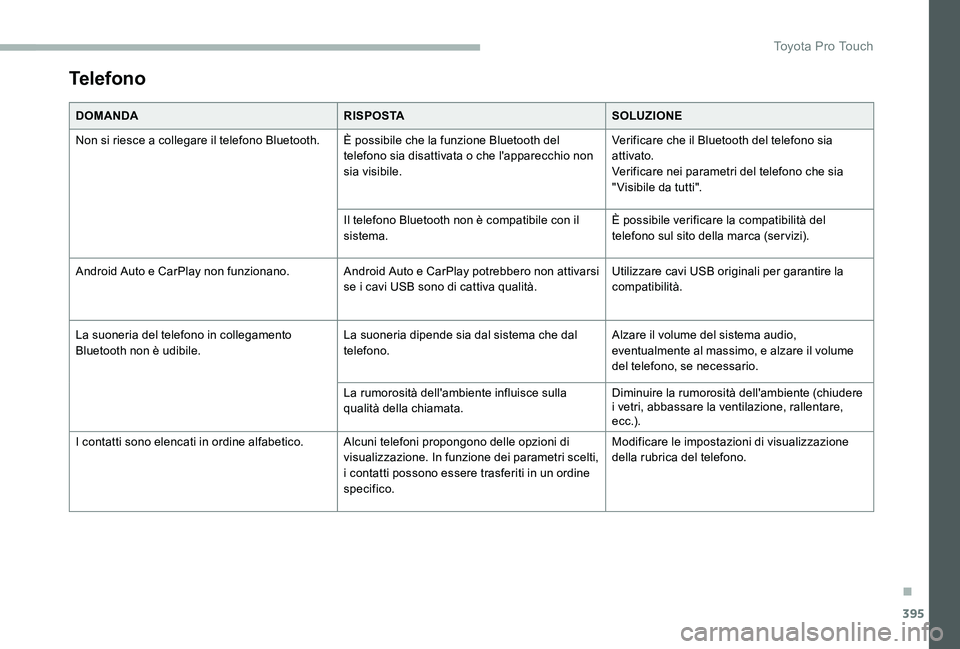
395
Telefono
DOMANDARISPOSTASOLUZIONE
Non si riesce a collegare il telefono Bluetooth.È possibile che la funzione Bluetooth del telefono sia disattivata o che l'apparecchio non sia visibile.
Verificare che il Bluetooth del telefono sia attivato.Verificare nei parametri del telefono che sia "Visibile da tutti".
Il telefono Bluetooth non è compatibile con il sistema.È possibile verificare la compatibilità del telefono sul sito della marca (ser vizi).
Android Auto e CarPlay non funzionano.Android Auto e CarPlay potrebbero non attivarsi se i cavi USB sono di cattiva qualità.Utilizzare cavi USB originali per garantire la compatibilità.
La suoneria del telefono in collegamento Bluetooth non è udibile.La suoneria dipende sia dal sistema che dal telefono.Alzare il volume del sistema audio, eventualmente al massimo, e alzare il volume del telefono, se necessario.
La rumorosità dell'ambiente influisce sulla qualità della chiamata.Diminuire la rumorosità dell'ambiente (chiudere i vetri, abbassare la ventilazione, rallentare, e c c .) .
I contatti sono elencati in ordine alfabetico.Alcuni telefoni propongono delle opzioni di visualizzazione. In funzione dei parametri scelti, i contatti possono essere trasferiti in un ordine specifico.
Modificare le impostazioni di visualizzazione della rubrica del telefono.
.
Toyota Pro Touch